Danh mục


Đóng góp bởi: Huyen / Ngày 30-09-2025
Việc đồng bộ Google Drive với máy tính giúp bạn truy cập và quản lý tệp tin thuận tiện hơn rất nhiều. Thay vì phải mở trình duyệt và thao tác thủ công, mọi dữ liệu sẽ được tự động cập nhật song song giữa Drive và máy tính. Điều này không chỉ rút ngắn thời gian làm việc mà còn đảm bảo an toàn cho dữ liệu, đồng thời cho phép bạn tiếp tục công việc ngay cả khi không có kết nối Internet.
Để tận dụng tối đa những lợi ích mà Google Drive mang lại, hãy cùng Thành Nhân TNC tìm hiểu hướng dẫn đồng bộ Google Drive với máy tính nhanh chóng và hiệu quả qua bài viết sau. Nội dung sẽ cung cấp cho bạn các bước cài đặt, thiết lập, cũng như mẹo hay để quá trình đồng bộ trở nên mượt mà và an toàn hơn.
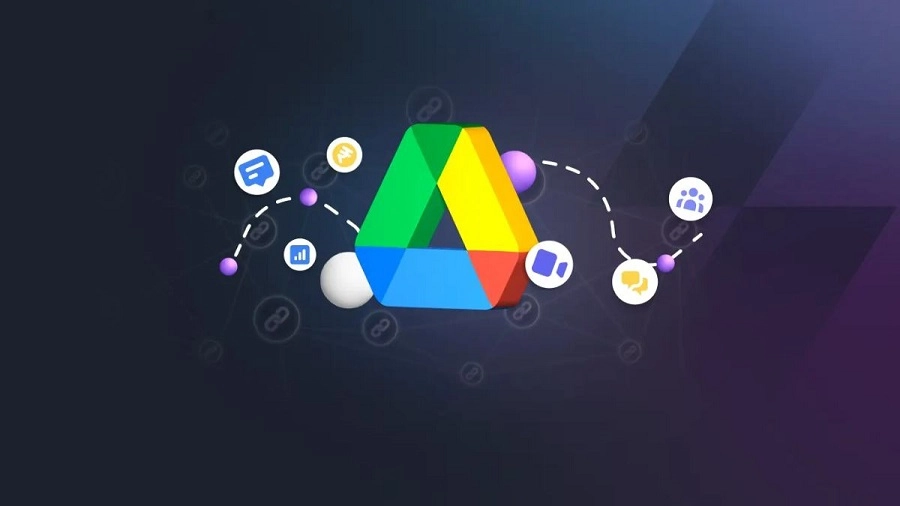
Đồng bộ Google Drive với máy tính là quá trình kết nối và cập nhật dữ liệu song song giữa tài khoản Google Drive trên nền tảng đám mây và thiết bị PC/laptop của bạn. Khi sử dụng ứng dụng Google Drive for Desktop, toàn bộ tệp tin và thư mục sẽ được đồng bộ hóa, giúp bạn quản lý công việc tiện lợi hơn, đồng thời lưu trữ dữ liệu an toàn trên hệ thống đám mây.
Sau khi thiết lập đồng bộ, mọi thay đổi trên máy tính như thêm, xóa hoặc chỉnh sửa tệp đều được cập nhật tức thì lên Google Drive và ngược lại. Điều này đảm bảo rằng dữ liệu luôn được sao lưu và thống nhất, tránh rủi ro thất lạc hoặc mất thông tin. Bên cạnh đó, bạn còn có thể tùy chỉnh cách đồng bộ bằng hai chế độ:
Với tính năng này, người dùng vừa đảm bảo được sự an toàn cho dữ liệu, vừa có thể làm việc linh hoạt ở bất kỳ đâu, bất kỳ lúc nào.

Để đồng bộ Google Drive với máy tính nhanh chóng và thuận tiện, bạn có thể thực hiện theo các bước cơ bản sau:
Bước 1: Truy cập và tải phần mềm Google Drive for Desktop (trước đây là Backup and Sync) về máy tính.
Bước 2: Sau khi tải xong, mở ứng dụng và nhấn Get Started. Tiếp theo, chọn Sign In With Your Browser, đăng nhập tài khoản Google cá nhân, sau đó nhấn Allow để cấp quyền cho Google Drive hoạt động trên máy tính của bạn.
Bước 3: Khi đăng nhập thành công, màn hình sẽ hiển thị thông báo. Bạn chỉ cần chọn Got It để bắt đầu thiết lập quá trình đồng bộ.
Bước 4: Ứng dụng sẽ tự động gợi ý đồng bộ các thư mục mặc định như Desktop, Documents, Pictures. Nếu bạn không muốn đồng bộ tất cả, có thể bỏ chọn những thư mục không cần thiết.
Bước 5: Nhấn Next để hoàn tất cài đặt. Lúc này, hệ thống sẽ tự động tiến hành đồng bộ dữ liệu giữa máy tính và Google Drive.
Kết nối Internet ổn định: Quá trình đồng bộ yêu cầu mạng Internet đủ mạnh để tránh gián đoạn.
Kiểm soát dung lượng lưu trữ: Google Drive mặc định cung cấp 15GB miễn phí. Nếu nhu cầu sử dụng cao hơn, bạn nên cân nhắc nâng cấp gói trả phí.
Lưu ý về pin laptop: Việc đồng bộ liên tục có thể ảnh hưởng đến thời lượng pin. Nếu thường xuyên dùng laptop, bạn nên tắt chế độ đồng bộ tự động khi không cần thiết.
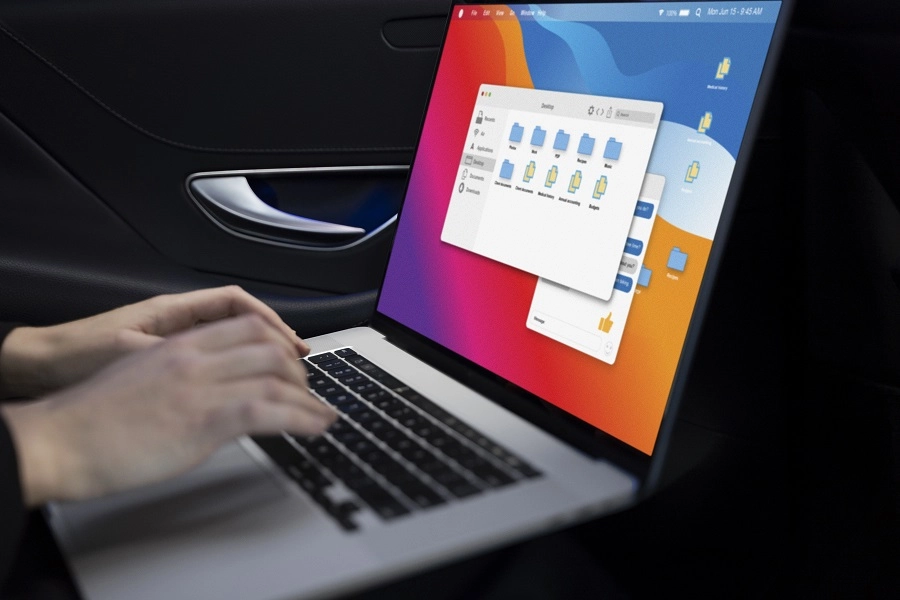
Nếu bạn không còn nhu cầu đồng bộ dữ liệu, có thể dễ dàng dừng đồng bộ Google Drive với máy tính theo các bước sau:
Bước 1: Trên thanh Taskbar của máy tính, nhấp chuột phải vào biểu tượng đám mây Google Drive, chọn Preferences để mở giao diện cài đặt.
Bước 2: Trong cửa sổ cài đặt, bỏ chọn những thư mục hoặc tệp bạn không muốn đồng bộ bằng cách bỏ tích ở ô tương ứng. Sau đó, nhấn OK và chọn Continue để xác nhận thay đổi.
Cân nhắc nâng cấp giải pháp đồng bộ mới: Google đã ngừng hỗ trợ một số phiên bản cũ nhằm tăng cường bảo mật. Doanh nghiệp có thể chuyển sang Drive File Stream để tối ưu quản lý dữ liệu. Người dùng cá nhân không có gói Google Workspace nên xem xét các công cụ sao lưu khác.
Ứng dụng không còn hỗ trợ: Nếu phần mềm Drive trên máy tính ngừng hoạt động, dữ liệu sẽ không được đồng bộ hóa lên Google Drive nữa. Khi đó, các tệp trong thư mục cục bộ có thể bị mất nếu chỉnh sửa hoặc xóa. Vì vậy, hãy sao lưu cẩn thận để tránh rủi ro.
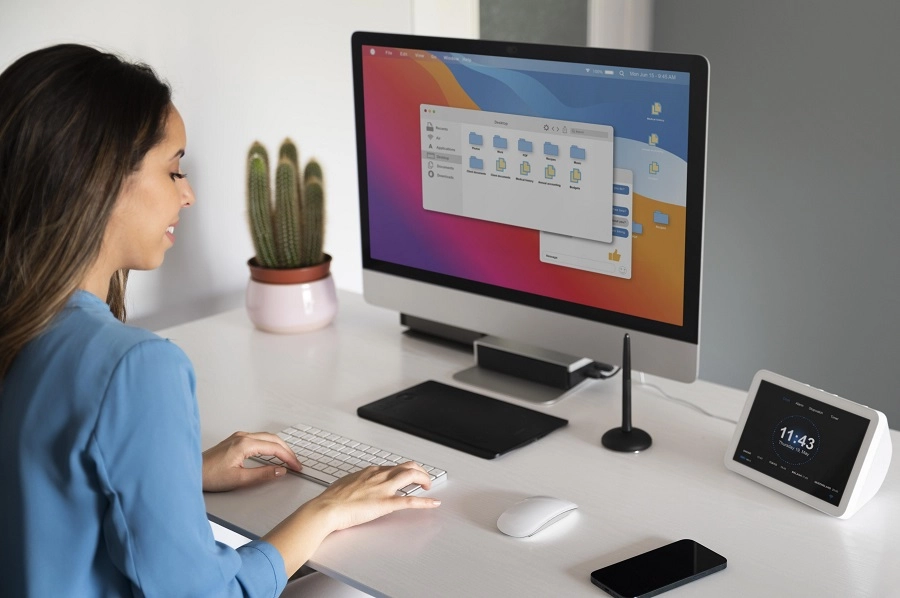
Không, việc dừng đồng bộ chỉ ngăn quá trình cập nhật dữ liệu giữa máy tính và Google Drive chứ không xóa dữ liệu trên đám mây. Các tệp và thư mục đã lưu trên Google Drive vẫn còn nguyên vẹn và bạn có thể truy cập chúng qua trình duyệt web hoặc ứng dụng di động. Trên máy tính, các tệp đã đồng bộ trước đó cũng không bị xóa trừ khi bạn xóa thủ công. Điều này giúp bạn yên tâm rằng dữ liệu vẫn được bảo toàn trong mọi trường hợp.
Hoàn toàn có thể. Google Drive cho phép bạn tùy chỉnh đồng bộ theo thư mục hoặc tệp nhất định, nghĩa là bạn có thể bỏ chọn những nội dung không cần thiết và chỉ giữ lại các dữ liệu quan trọng. Điều này giúp tiết kiệm dung lượng ổ cứng máy tính và tránh việc tải xuống các tệp quá lớn. Bạn chỉ cần truy cập mục Preferences để điều chỉnh. Đây là lựa chọn phù hợp với cả doanh nghiệp lẫn cá nhân cần quản lý dữ liệu hiệu quả hơn.
Việc bật lại đồng bộ rất đơn giản và không yêu cầu cài đặt lại ứng dụng. Bạn chỉ cần mở ứng dụng Google Drive trên máy tính, truy cập phần Preferences và tích chọn lại các thư mục muốn đồng bộ. Sau đó, Drive sẽ tự động bắt đầu đồng bộ hóa dữ liệu giữa máy tính và tài khoản của bạn. Tốc độ đồng bộ sẽ phụ thuộc vào dung lượng tệp và đường truyền Internet. Điều này giúp bạn dễ dàng linh hoạt giữa chế độ dừng và bật đồng bộ khi cần thiết.
Nguyên nhân phổ biến là do bạn đang sử dụng phiên bản ứng dụng đã cũ, chẳng hạn Backup and Sync, mà Google đã ngừng hỗ trợ. Thay vào đó, Google hiện cung cấp Drive for Desktop, cho phép đồng bộ dữ liệu mạnh mẽ và bảo mật hơn. Nếu gặp sự cố, bạn nên kiểm tra kết nối Internet, dung lượng tài khoản và cập nhật ứng dụng mới nhất. Đôi khi, các phần mềm bảo mật hoặc tường lửa cũng có thể cản trở quá trình đồng bộ. Việc chuyển sang giải pháp mới sẽ đảm bảo dữ liệu luôn an toàn và được cập nhật kịp thời.
Điều này phụ thuộc vào nhu cầu sử dụng của bạn. Nếu bạn thường xuyên chia sẻ và cập nhật dữ liệu giữa nhiều thiết bị, việc dừng đồng bộ có thể khiến quy trình làm việc chậm lại vì bạn phải thao tác thủ công. Tuy nhiên, nếu mục tiêu của bạn là tiết kiệm dung lượng bộ nhớ hoặc chỉ cần lưu dữ liệu online, dừng đồng bộ có thể mang lại lợi ích. Bạn vẫn có thể truy cập toàn bộ dữ liệu qua Google Drive trực tuyến mà không gặp vấn đề gì. Do đó, hãy cân nhắc kỹ trước khi quyết định tạm dừng đồng bộ.
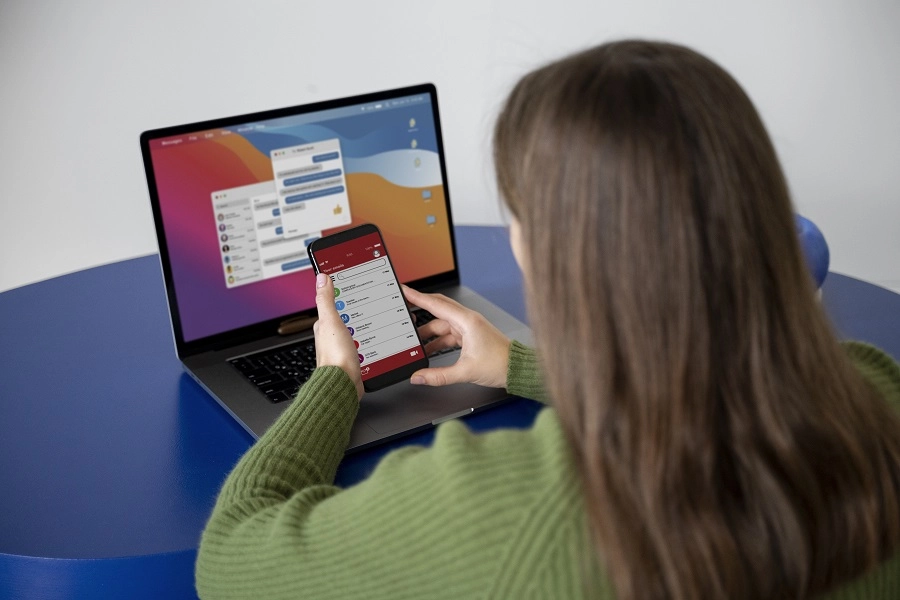
Đồng bộ Google Drive với máy tính mang đến sự tiện lợi trong công việc, học tập và lưu trữ dữ liệu an toàn. Tuy nhiên, khi muốn dừng đồng bộ, bạn cần thực hiện đúng cách để tránh mất mát thông tin quan trọng.
Nếu bạn đang tìm kiếm những giải pháp lưu trữ, thiết bị văn phòng hay cần hỗ trợ kỹ thuật chuyên nghiệp, hãy đến ngay Thành Nhân TNC. Đội ngũ chuyên gia luôn sẵn sàng tư vấn và mang đến cho bạn những công cụ tối ưu nhất để làm việc hiệu quả và an toàn.
Tìm hiểu thêm:
Thành Nhân là đối tác chiến lược của nhiều hãng công nghệ hàng đầu thế giới, bao gồm Dell, HP, Lenovo, ASUS, Acer, và nhiều thương hiệu uy tín khác. Sự hợp tác này không chỉ giúp Thành Nhân luôn cập nhật các sản phẩm và công nghệ tiên tiến nhất, mà còn mang đến cho khách hàng những giải pháp tối ưu và dịch vụ hỗ trợ chính hãng chất lượng cao. Với vai trò là đối tác chiến lược, Thành Nhân cam kết cung cấp các sản phẩm đạt tiêu chuẩn quốc tế cùng với chế độ bảo hành và hậu mãi tốt nhất, tạo dựng niềm tin vững chắc cho Khách hàng.